Aktualisiert am 2025-06-16
375 Aufrufe
5min Lesezeit
Apple hat eines der leistungsstärksten Smartphones, und das iPhone ist ein echtes Highlight. Das Gerät ist hochwertig verarbeitet, hat ein elegantes Design und bietet zahlreiche tolle Funktionen. Eine davon ist die Standortverfolgung. So können Sie Ihre letzten Standorte verfolgen und sehen, wo und wann Sie sich aufgehalten haben. Das ist ganz einfach. Vielen fällt das jedoch schwer. Stehen Sie vor einer ähnlichen Herausforderung? Dann entdecken Sie die einfachsten Möglichkeiten, den Standortverlauf Ihres iPhones zu überprüfen.
Notiz: Sie müssen die Ortungsdienste auf Ihrem iPhone aktivieren, bevor Ihr Gerät Ihre GPS-Daten erfassen und aufzeichnen kann.
So überprüfen Sie Ihren Standortverlauf auf dem iPhone
Mit einer der folgenden Lösungen können Sie Ihren Standortverlauf auf jedem iPhone-Modell überprüfen:
Einstellungen verwenden
Über die Einstellungen Ihres iPhones können Sie Ihre bisherigen GPS-Daten problemlos verfolgen. Dieser Ansatz liefert Ihnen jedoch keinen detaillierten Bericht über Ihren Standortverlauf. Vielmehr erhalten Sie einen Überblick über die Anzahl der Orte, die Sie häufig/bedeutend besucht haben.
Das Überprüfen Ihres Standortverlaufs über die Einstellungen ist äußerst einfach, es müssen jedoch einige Bedingungen erfüllt sein. Dazu gehören:
- Stellen Sie sicher, dass die Funktion „Ortungsdienste“ auf Ihrem Gerät aktiviert ist.
- Aktivieren Sie „Wichtige Standorte“, damit Ihr Gerät Aufzeichnungen Ihrer häufig besuchten GPS-Standorte führen kann.
Nun zur ausführlichen Anleitung zum Überprüfen Ihres Standortverlaufs im Einstellungsbereich:
- Starten Sie zunächst die Einstellungen Bedienfeld auf Ihrem iPhone.
- Gehen Sie hinunter zum Datenschutz & Sicherheit und klicken Sie auf das entsprechende Symbol.
- Tippen Sie auf Service an der Station.
- Wischen Sie zum unteren Bildschirmrand und klicken Sie auf Systemdienste.
- Blättern Sie durch die Optionen auf dem nächsten Bildschirm und wählen Sie Bedeutende Orte.
- Geben Sie Ihre Face ID/Touch ID oder eine andere Sicherheitsentsperrungsmaßnahme ein, um auf Ihren Standortverlauf zuzugreifen.
- Auf Ihrem iPhone wird eine Übersicht über die Orte angezeigt, die Sie innerhalb eines bestimmten Zeitraums besucht haben. Außerdem finden Sie hier, wo Sie in den letzten 48 Stunden zuletzt waren.
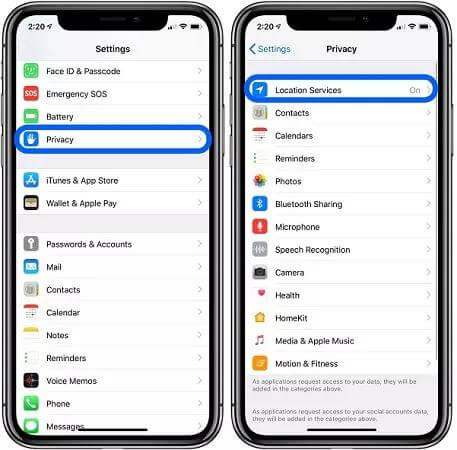
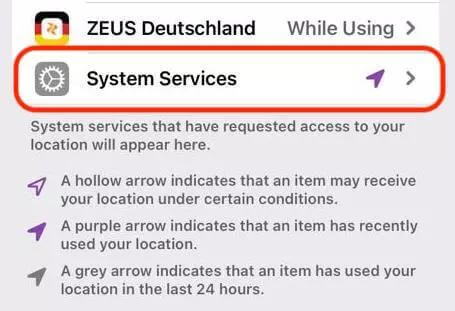
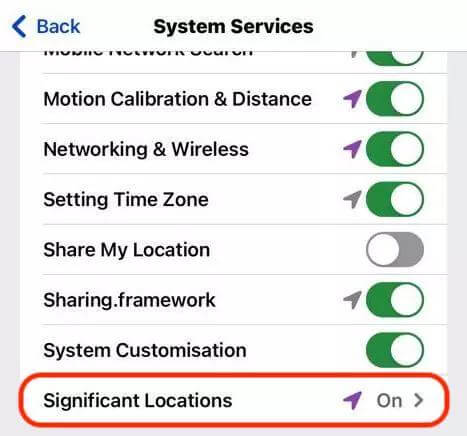
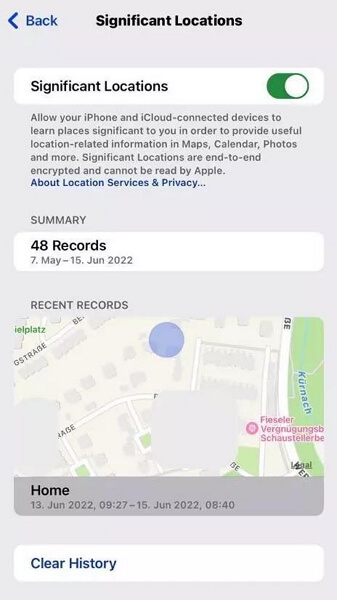
Verwenden Sie Apple Maps
Apple Maps auf Ihrem iPhone speichert auch Ihren vorherigen Standort in seiner Datenbank. Dies basiert jedoch auf Siris Vorschlag. Damit diese Methode effektiv ist, müssen Sie sicherstellen, dass die Ortungsdienste für Siri auf Ihrem iPhone aktiviert sind. Außerdem muss die Funktion auch für Apple Maps aktiviert sein.
Wenn Sie die oben genannten Voraussetzungen erfüllt haben, führen Sie die folgenden Schritte aus, um Ihren Standortverlauf über Apple Maps zu überprüfen:
- Suchen Sie auf Ihrem Startbildschirm nach dem Apple Maps-Symbol und tippen Sie darauf.
- Ziehen Sie den Kartensuche Symbol nach oben und der Antwortbildschirm hier unten wird angezeigt:
- Klicken Sie auf das blaue Mehr Symbol gegenüber Favoriten um fortzufahren.
- Jetzt wird Ihnen ein Bildschirm mit Ihren Lieblingsorten und den GPS-Vorschlägen von Siri angezeigt.
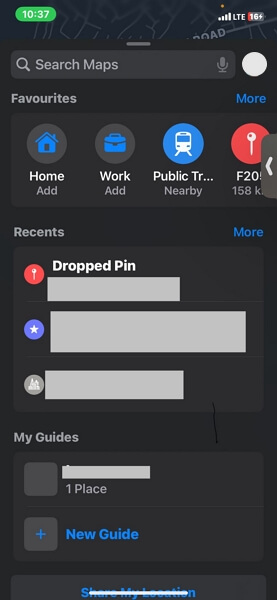
Google Maps
Google Maps ist eine universelle Kartenplattform, die für alle mobilen und Computerbetriebssysteme verfügbar ist. Sie bietet Ihnen eine detaillierte Route zu Ihrem Ziel. Mit der App können Sie außerdem eine Vorschau Ihrer vorherigen Standorte auf Ihrem iPhone anzeigen.
Wie jede ortsbasierte Software auf dem iPhone erfordert Google Maps Zugriff auf die Ortungsdienste Ihres Geräts, damit Ihre GPS-Daten präzise erfasst und aufgezeichnet werden können. Außerdem müssen Sie die Timeline-Funktion in Ihrem Google-Konto bereits aktiviert haben, damit Ihre zuvor besuchten Orte erfasst und gespeichert werden können. Wenn Sie dies getan haben, führen Sie die folgenden Schritte aus, um Ihren vorherigen Standort zu überprüfen:
- Starten Sie die neueste Version von Google Maps auf Ihrem iPhone.
- Melden Sie sich bei Ihrem Google-Konto an und klicken Sie auf das Profilbildsymbol in der oberen rechten Ecke Ihres Bildschirms.
- Suchen und klicken Sie auf Ihre Timeline.
- Nun wird Ihnen ein Bildschirm mit den Regionen und dem Datum angezeigt, in denen Sie in der Vergangenheit waren.
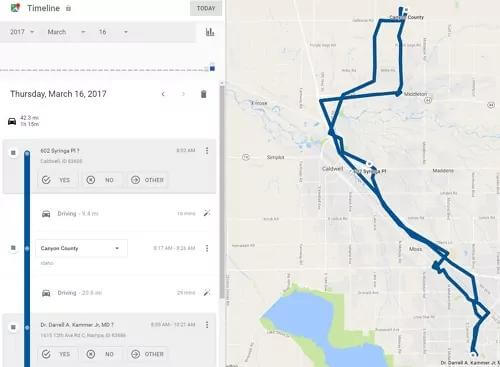
So überprüfen Sie den Standort einer Person auf dem iPhone
Vielleicht möchten Sie den Standortverlauf einer Person direkt von Ihrem iPhone aus verfolgen. Die folgenden Methoden wären hilfreich:
Verwenden Sie die „Wo ist?“-App
Find My App ist eine wunderbare Systemanwendung, mit der Sie auch Standorte verfolgen können. Mit der App können Sie den Standort Ihres Freundes sehen, jedoch mit dessen Zustimmung. Das bedeutet im Wesentlichen, dass Ihr Freund Sie zum Freunde und Familie Liste in der App „Wo ist?“.
Wenn Ihr Freund dies getan hat, überprüfen Sie die folgenden Schritte und wenden Sie sie an, um seine vorherigen Standorte anzuzeigen:
- Öffnen Sie die App „Wo ist?“ auf Ihrem iPhone.
- Wählen Menschen über die Symbole unten auf dem Bildschirm.
- Wischen Sie das Symbol mit der Bezeichnung nach oben Menschen um die Leute zu sehen, die ihren Standort mit Ihnen teilen.
- Klicken Sie auf das Profilsymbol des Freundes, um den Standortverlauf der Person anzuzeigen.
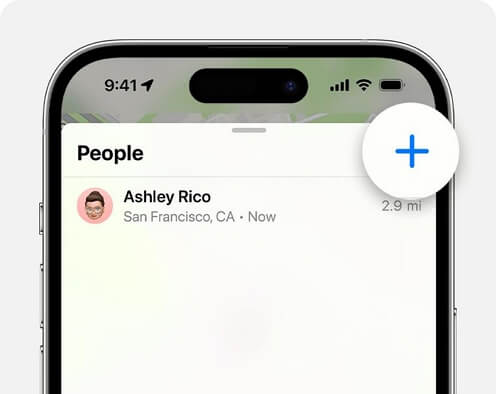
Standort-Tracker verwenden
Location Tracker ist eine App oder Software zur GPS-Ortung. Die Installation einer solchen Anwendung auf Ihrem iPhone kann Ihnen helfen, den Standortverlauf Ihrer Freunde einzusehen. Es gibt zahlreiche Apps im Internet. Wir empfehlen Ihnen, vor der Auswahl die Preise und Funktionen zu prüfen.
So verhindern Sie die Standortprüfung Ihres iPhones, ohne die Standortfunktion auszuschalten
Möchten Sie Ihren GPS-Standort vor anderen geheim halten, ohne die Standortfunktion abrupt zu deaktivieren? Eine Software zur Standortsimulation wie iWhere iPhone Standortwechsler wird benötigt. Diese intuitive Software simuliert den GPS-Algorithmus eines iOS-Geräts, um einen gefälschten Standort zu lesen.
Damit können Sie Ihren Standort mit minimalem Aufwand ändern, ohne einen Teil Ihres Körpers bewegen zu müssen. iWhere rühmt sich der höchsten Erfolgsquote beim Standort-Spoofing, da es Ihr GPS mit hoher Präzision modifiziert und es Ihnen so ermöglicht, an jedem beliebigen Ort zu erscheinen.
Neben der Möglichkeit, Ihren GPS-Algorithmus zu ändern, können Sie mit dieser Software auch Ihren Standort in standortbasierten Apps wie Snapchat, Find My, Google Maps und vielen anderen verwalten. Besonders interessant an iWhere ist, dass es Ihren Standort manipuliert, ohne jemanden zu benachrichtigen.
Hauptmerkmale
- Simulieren Sie mit Ihrem GPS sofort und problemlos jeden beliebigen Standort.
- Erstellen Sie individuelle Routen, durch die Sie navigieren können, während Sie Ihre bevorzugten AR-Spiele wie Pokemon Go spielen.
- Kompatibel mit allen iOS-Modellen und -Versionen.
- Importieren und exportieren Sie Routen im GPX-Format.
Schritte zum Verhindern der Standortprüfung Ihres iPhones, ohne die Standortprüfung über iWhere zu deaktivieren
Schritt 1: Beginnen Sie mit der Installation von iWhere auf Ihrem PC/Mac. Starten Sie die Software, aktivieren Sie die Bedingungen und klicken Sie anschließend auf Start.

Schritt 2: Verbinden Sie Ihr iPhone über ein zertifiziertes USB-Kabel mit dem Computer. Sobald die Verbindung hergestellt ist und iWhere Ihr Gerät erkennt, wird eine Eingabeaufforderung auf Ihrem Gerät angezeigt. Klicken Sie auf Vertrauen damit die Software mit Ihrem iPhone kommunizieren kann.
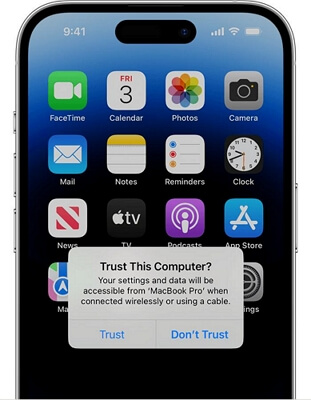
Schritt 3: Klicken Sie anschließend auf Standort ändern auf Ihrem Computerbildschirm.

Schritt 4: Die Software zeigt Ihren GPS-Standort in Echtzeit auf einer Kartenoberfläche an. Gehen Sie zur linken Seite des angezeigten Bildschirms und geben Sie die Region ein, die Ihr iPhone anzeigen soll. Klicken Sie anschließend auf Änderung bestätigen um Ihre Aktion zu bestätigen.

Von nun an kann jeder, der Ihren Standort verfolgt, das gefälschte GPS lesen.
Kann ich den letzten Standort meines iPhones sehen?
Ja, Sie können den letzten Standort Ihres iPhones mit „Wo ist?“ anzeigen. Dies wird hauptsächlich verwendet, wenn ein Gerät verloren geht. Stellen Sie jedoch sicher, dass Sie „Wo ist?“ auf dem entsprechenden Gerät aktiviert haben. Wenn ja, folgen Sie den folgenden Schritten:
- Starten Sie „Wo ist?“ auf einem anderen iDevice und stellen Sie sicher, dass Ihre Apple-ID angemeldet ist.
- Klicken Sie auf Geräteund wählen Sie das iPhone aus, um seinen Standort anzuzeigen.
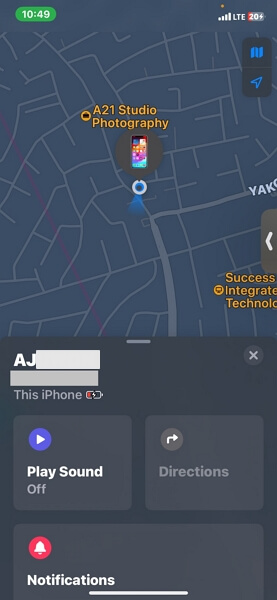
FAQs
Wie lösche ich den Standortverlauf auf dem iPhone?
Das Löschen des Standortverlaufs auf einem iPhone ist praktisch, wenn Sie nicht möchten, dass jemand Ihr bisheriges GPS sieht oder verfolgt. Hier ist die einfache Anleitung dazu:
- Offen Einstellungen und wählen Sie Datenschutz & Dienste.
- Klicken Service an der Station > Systemdienste .
- Klicken Sie anschließend auf Bedeutende Orte um fortzufahren.
- Geben Sie Ihre Face ID oder Touch ID ein und klicken Sie dann auf Verlauf löschen auf dem nächsten Bildschirm.
Wie lange ist mein Standortverlauf auf dem iPhone verfügbar?
Ihr iPhone speichert Ihren Standortverlauf maximal 36 Monate lang. Nach Ablauf dieser Frist werden alle in diesen Zeitraum fallenden Standortdaten automatisch von Ihrem Gerät gelöscht.
Abschluss
Mit der oben genannten Anleitung ist es einfacher, Ihren vorherigen Standort auf jedem iPhone-Modell zu verfolgen. Wählen Sie eine der empfohlenen Techniken aus und wenden Sie sie an, um Ihren Standortverlauf im Handumdrehen zu überprüfen. Für alle, denen Privatsphäre wichtig ist: iWo könnte Ihnen helfen, Ihren Echtzeit-GPS-Standort auf Ihrem iPhone zu verbergen. Dies ist Ihre Lösung, um Ihren Standort zu simulieren.
